

沃尔玛美国站批量添加商品操作指引(Full Item Spec)
上传商品前,请先阅读以下内容:
1.不能使用标准的复制和粘贴来输入数据!如果您需要复制数据,请使用选择性粘贴,并选择数值。否则Excel可能会将数据标记为无效。
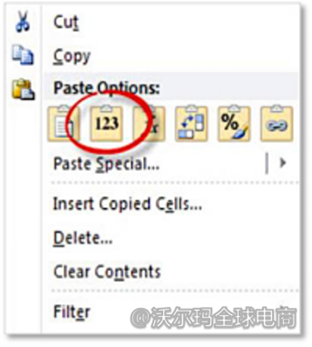
2.设置SKU和商品ID时请务必小心,这些内容后续很难更改。我们不建议使用EAN。
3.如果您使用沃尔玛的内部SFTP托管图片,请在URL字段中包含以下内容: partnerID/dirname/imagefilepathname。它会将其标记为无效,但这只是因为它在技术定义上不是一个URL,您仍然能够成功上传
4.卖家中心的物流设置会自动适用于所有您上传的商品,如有个别商品需要其他物流模式,请单独设置。
5.从合规角度而言,可能需要填入一些必需的商品属性,例如:
“需要添加Prop 65标签(Prop 65 Warning Required)”
“内含电池(Contains Batteries)”
“有保修(Has Warranty)”。
例如,如果您对“Has Warranty”回答“Yes”,那么您必须提供保修单或保修网址。
6.您的商品描述和主要功能应遵循相关指引。同时您的新商品将自动获分配税项代码。我们建议允许系统在商品设置期间分配税项代码。商品设置完成后,您可以在Item Maintenance Spec中更改代码。
操作步骤说明
1.下载Full Item Spec表格
首先,下载与您的商品类目相关的Full Item Spec表格。
登录Seller Center,选择左边导航栏Product Catalog下的Items,从Add Items下拉列表中选择Add Items In Bulk。
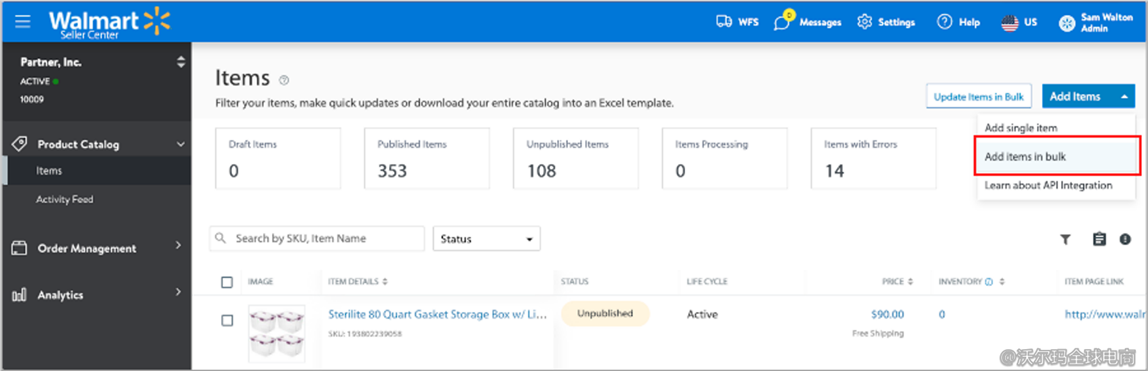
注:在接下来的页面中选择设置表格之前,WFS卖家会看到一个额外步骤,即选择配送类型(Seller Fulfilled(卖家自发货)或Walmart Fulfilled(沃尔玛配送))。
如需下载完整的Item Spec,您现在可以从Full Setup(完整设置)标题下的下拉列表中选择最多7个类目,选择好后请您点击“Apply”。
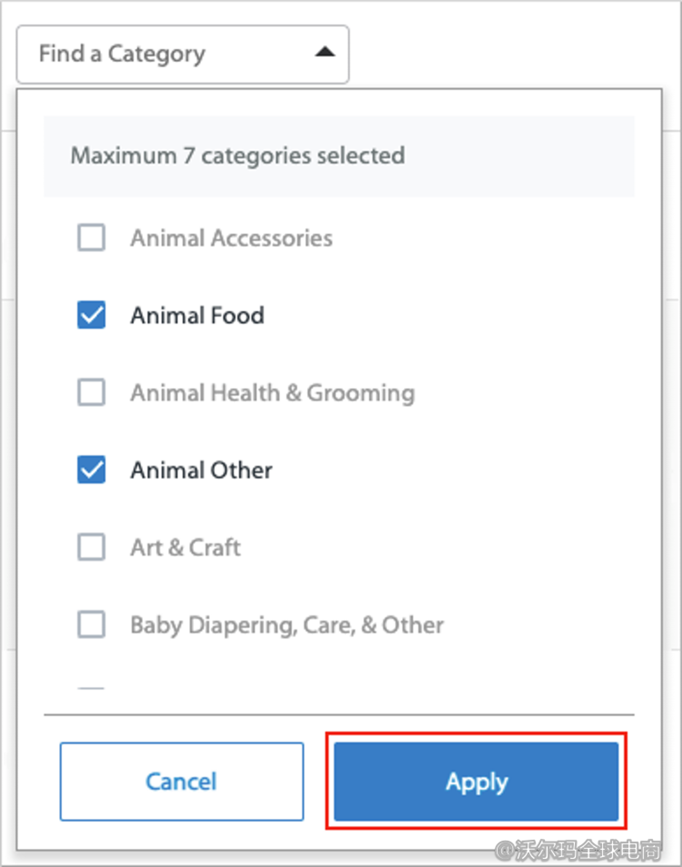 您能够在Full Setup标题下方的下拉列表中看到您一共选择了多少个类目,请您确保这个数字是正确的,并点击Download
您能够在Full Setup标题下方的下拉列表中看到您一共选择了多少个类目,请您确保这个数字是正确的,并点击Download

属性因类别不同而有差异,因此,您应选择最合适的选项,以确保spec sheet中的属性与您的商品相关。使用适当的spec类别设置好商品后,系统会分配Product Type(商品类型)。商品类型将决定商品的Contract Category(合同类别)和销售佣金。
您下载的Excel文件中将最多有7个表格,确保您为所设置的商品选择正确的类目。若您将一件商品设置为错误的类目,这将对沃尔玛平台顾客的体验产生负面影响。
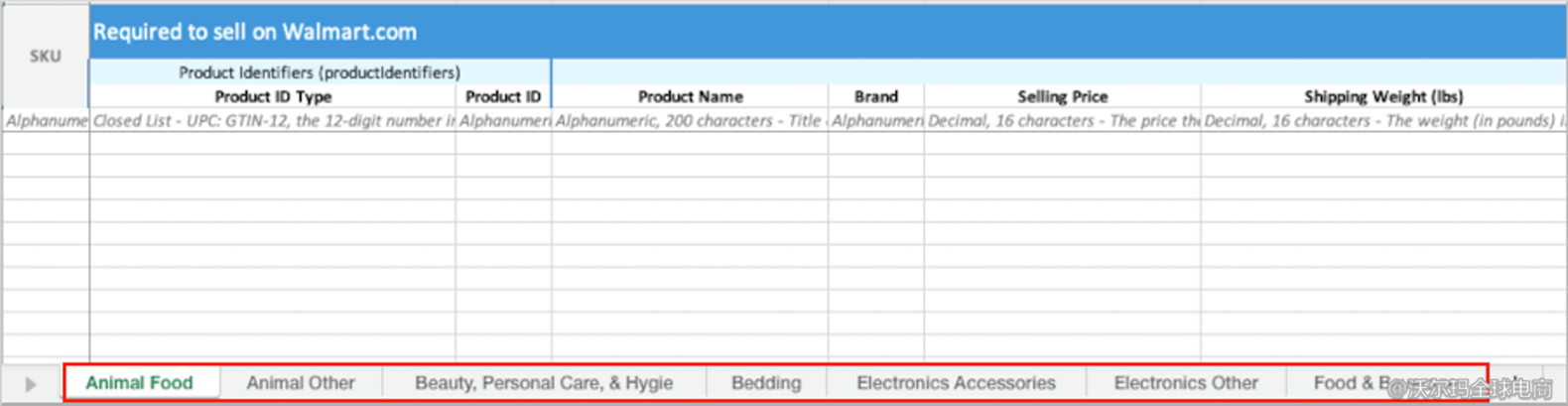
如果商品最初设置了不正确的类目,您可以使用Single Item Edit工具更新商品类目。您也可以下载正确类目的完整 Full Item Spec表格,并重新提交这个商品。
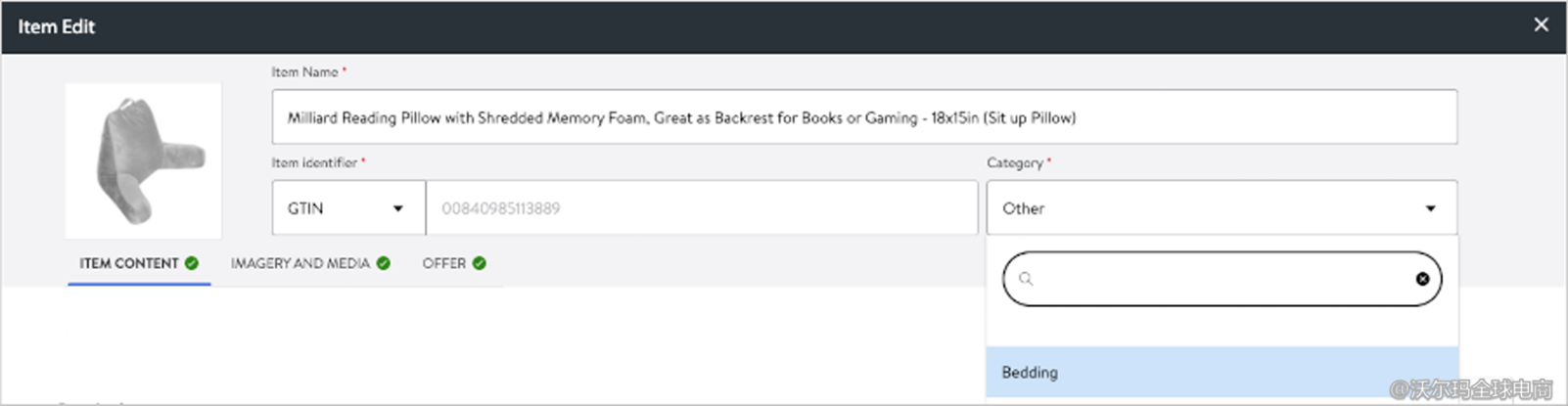
完整item spec旨在简化商品设置流程。完整item spec中的属性现在根据要求和建议显示在带有颜色编码的部分中。为充分利用新的完整Item Spec,请仔细查看所有属性,并尽可能完整地填写表格。
对于想在沃尔玛平台上销售商品的人来说,完整Item Spec的第一部分是必填选项。请务必完整填写适用的单元格。必须先填写这些字段,才能在沃尔玛平台上设置您的商品。若其中任何字段缺失,那么将出现feed错误

注:在输入商品价格时,切勿在“Selling Price(售价)”一栏中输入美元符号($)。Shipping Weight(装运重量)一栏中只能填入数字。所有日期应按“年-月-日”的格式填写(2020-05-15),否则表格将出现错误。
接下来,您需要填写Required(必填项),才能让商品出现在沃尔玛平台上。
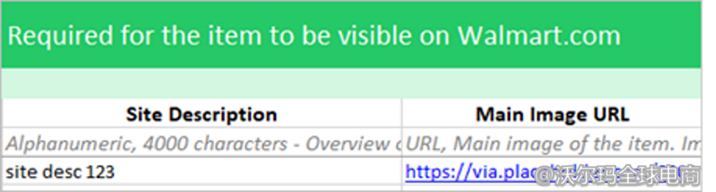
填写完所需信息后,您还需要填写其他部分,以丰富顾客的搜索和浏览体验。这些属性属于推荐填写的选项,旨在帮助顾客在平台上查找商品。您提供的信息越多,顾客就会获得越好的购物体验。
注:所有日期应按“年-月-日”的格式填写(2020-05-15),否则表格将出现错误。
 确保这些属性依据商品类目而变化,如果您选择了错误的Spec表格,可能会导致一些不必要的listing问题。
确保这些属性依据商品类目而变化,如果您选择了错误的Spec表格,可能会导致一些不必要的listing问题。
最后,若您设置的商品仅出售很短的时间,您可以选择填写一些可选属性,包括延迟时间、开始和截止日期,并填写有害物质信息。

3.查看属性说明及示例
如需了解每个字段的更多信息,请选择、双击或启用第6行中的自动换行,以查看属性说明和示例。
注:请勿更改此行中显示的任何数据。所有商品信息都应在第七行及以下输入

该单元格还显示:
(1) 您是否应该输入文字、小数、整数
(2) 字段的字符限制
您可以通过搜索功能搜索关键字,来查找具体属性
4.理解有效数据的定义
为了让您更容易理解Full ItemSpec中的具体属性,我们为每个属性添加了定义和示例值。
在“数据定义(Data Definitions)”标签下,您可以搜索属性的定义,例如:
组别(Group)
属性名称(Attribute Name)
字段名称(Field Name)
定义(Definition)
示例值(Example Values)
有效值(Valid Values)
所需级别(Requirement Level)
搜索“SKU”可查看字段名称、定义和示例值。
5.添加更多商品图片(可选)
如果您有多张图片,请导航至Images栏。通过完整Item Spec,卖家可在商品设置时添加附加图片。您可使用Item Maintenance Spec 或 Single Item Edit(单件商品编辑),添加附加图片。

6.设置变体组(颜色、尺寸等)
变体组是由颜色、尺寸等一些属性不同的单个商品组成的。变体组中的所有商品都应该创建为一个独立的商品。详情请参考小程序文章”商品变体设置操作指引“
例如:您有20种颜色和5种尺寸的床单。
为此,您会有100行,每一个变体都定义在单独的一行中。
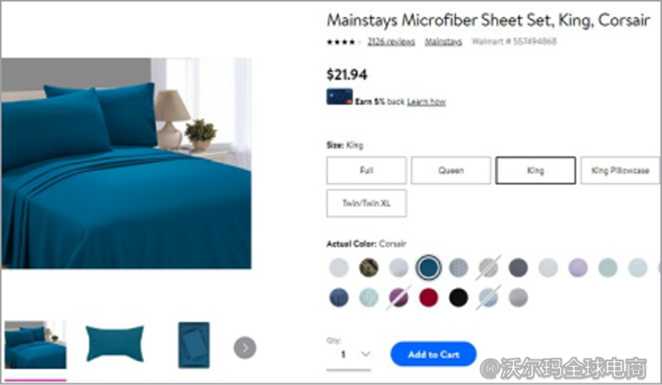
若您准备上传只有若干属性存在区别的多件商品(例如,不同颜色的鞋或不同尺码的T恤),我们建议您设置一个变体组。所有变体属性会进行分组,并应尽可能完整地填写,以确保顾客获得良好的使用体验。

7.添加多重选择属性
卖家可以选择为若干属性添加更多信息。我们将这些属性称为多重选择属性,该等属性可通过属性标题旁边的加号进行识别。

虽然每个类目都有不同的属性,但最常见的多重选择属性如下:
(1)主要功能
(2)附加图片
(3)颜色
(4)变体属性
这些属性可以包含商品所需的任意条目。前三项包含在已下载的表格中。如需添加更多,请右击属性标题,或使用Excel功能区向表格添加新列。
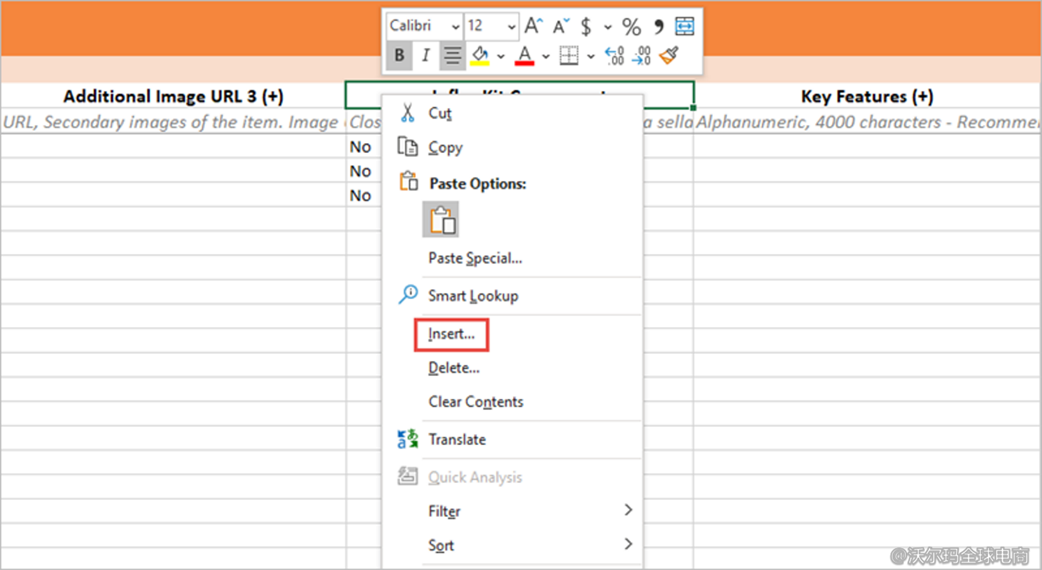 注:新列将自动添加至左侧。如需在某段末尾添加列,请选择右边最近的列。
注:新列将自动添加至左侧。如需在某段末尾添加列,请选择右边最近的列。
如果您要设置“家具”或“大型电器”类目中的商品,则必须完成“限制类型”列。当您选择限制类型(商业、非法出售)时,必须填充以下列的信息
(1)State(州):列出所有因法律或商业原因不允许销售产品的州,并用逗号隔开。(如CA, IL, IA, MN, NY, UT, TX)
(2)Zip Code(邮政编码):列出所有由于法律或商业原因不应该销售产品的邮政编码,中间用逗号隔开。(例如:86401, 50432, 99543, 23451, 88231)
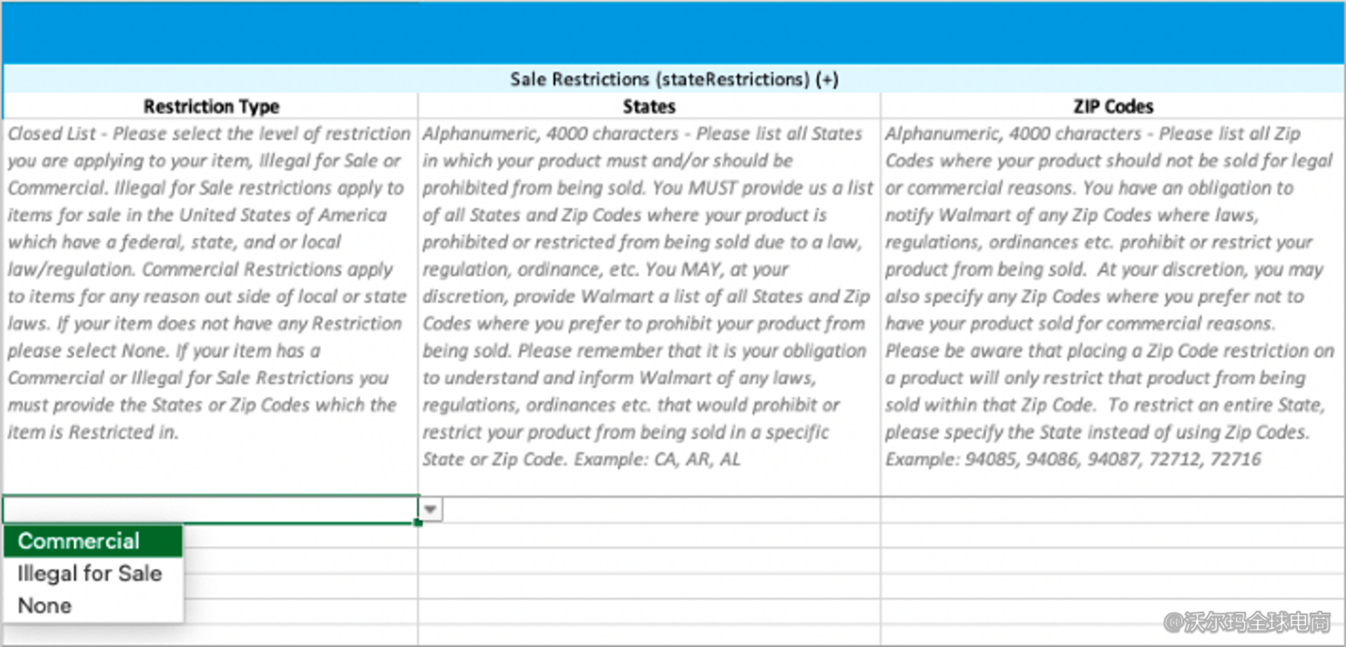
9.有条件下必须属性
一些属性为有条件下必需属性,即当您填写一种属性后,同时须填写其他相关单元格。若未选择适当的有条件下必需属性,将导致数据错误。有条件下必需属性通常与计量单位相关,例如Assembled Product Length(组装产品长度)。请记住,在属性中填入计量单位时需将单位与计量标准分开,并仔细阅读数据定义以确保您按正确的格式输入相关值。
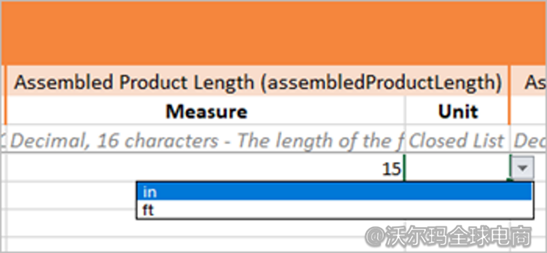
如需提供完整Item spec中未包含的商品属性信息,请通过Additional Product Attributes(附加商品属性)进行添加。使用驼峰式大小写来设置Additional Product Attribute Name(附加商品属性名称)。(驼峰式大小写指用一个大写字母分隔单词。例如:fabricColor、recommendedRoom)

如需提供完整Item spec中未包含的计划属性信息,请通过Additional Offer Attributes(附加计划属性)进行添加。使用驼峰式大小写来设置Additional Offer Attribute Name(附加计划属性名称)。(驼峰式大小写指用一个大写字母分隔单词。例如:shopVariantId, shopProductId)
注:附加计划属性仅适用于Shopify卖家

10.将您完成的Spec表格上传到卖家中心
您可在下载文件的看板上将文件拖放至拖放区,或者选择click(点击)链接,从计算机的文件资源管理器中选择文件,从而上传表格。
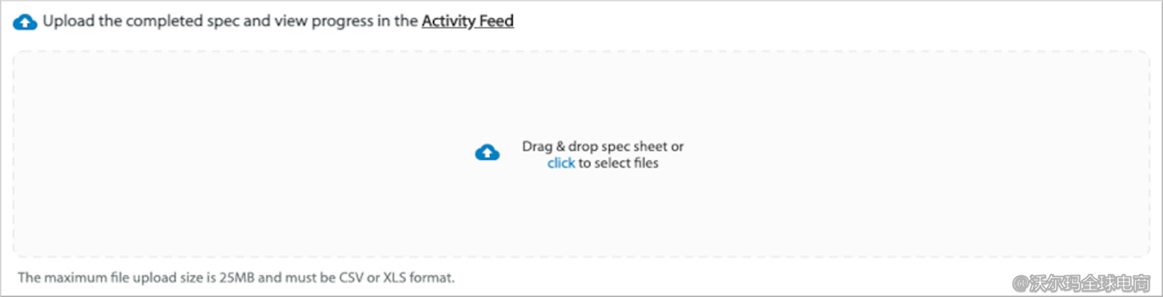
注:若添加错误的文件类型(png、jpg等),将显示一条错误消息,直至您添加正确的文件类型为止。
当您上传一份填写完成的表格后,系统会自动对该文件进行扫描。我们会用几秒钟的时间检查是否缺失必需属性、是否存在错误的数据类型、无效的校验码、复制粘贴到错误的字段及其他常见错误。若您的表格预验证失败,您将看到一条错误消息,并且会自动下载一份报告。
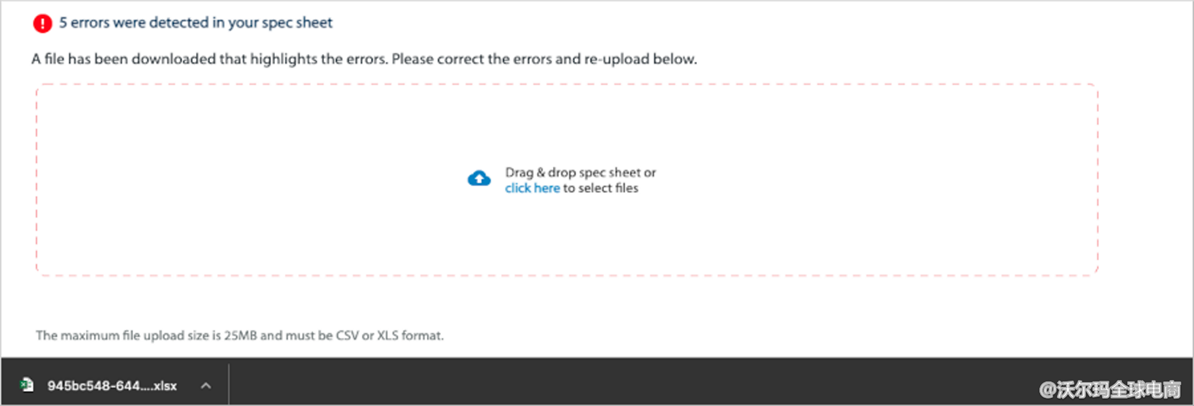
在错误报告中,您可轻松识别A列和B列中的错误数量和错误描述。包含错误的单元格以黄色突出显示。

您只需更正错误并使用更正后的信息重新上传错误报告。您上传的文件通过预验证后,请导航至Feed Status看板,继续进行设置流程。
在提交电子表格约一分钟后,您就可以在Feed状态页面上追踪它的状态。
在卖家中心左侧导航菜单上,点击Product Catalog下的“Activity Feed“。如需查看批量商品设置feed,请从Feed Type(Feed类型)下拉列表中选择Item Setup(商品设置)。
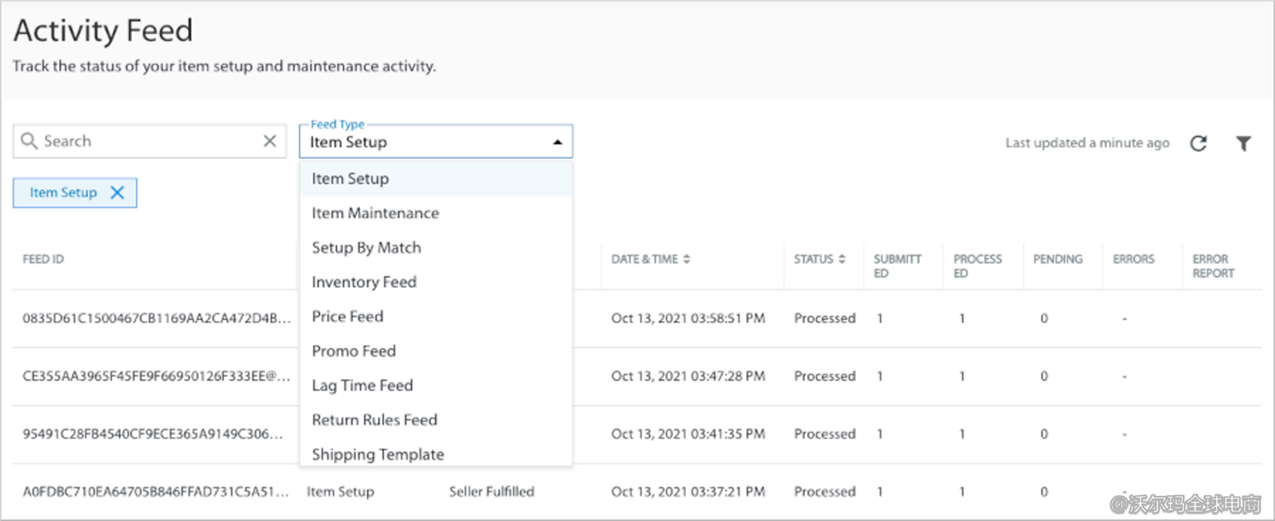
您刚刚上传的文件将生成一个包含上传日期和时间的Feed ID。
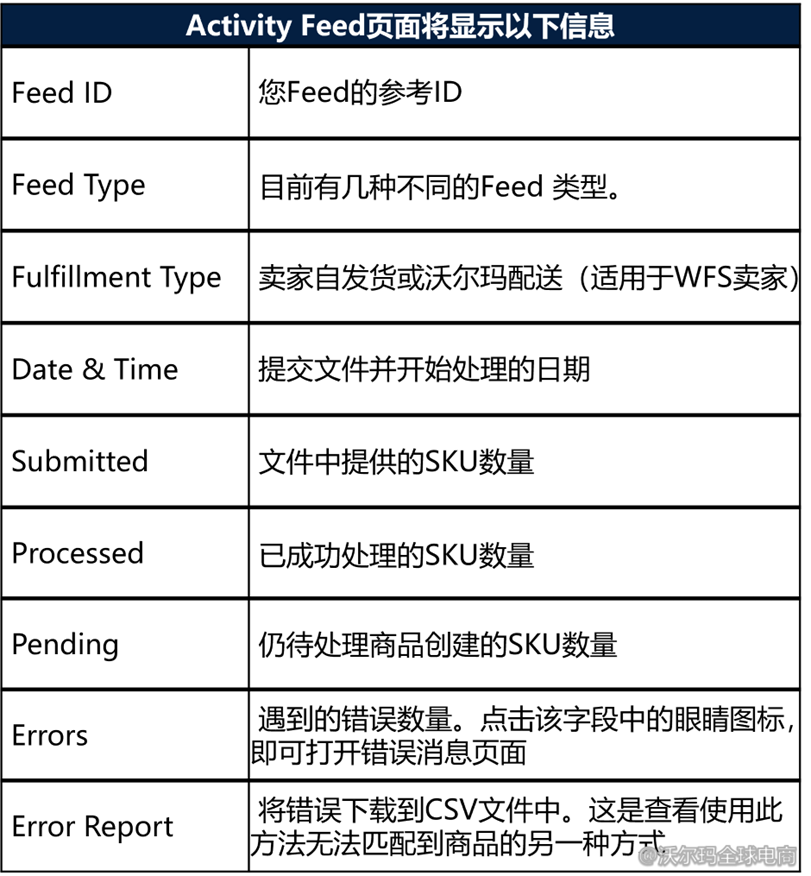
12.修正feed错误(如存在)
如果您上传的Full Item表格出现错误,就意味着数据或格式不正确。要解决这个问题,您需要修改您的数据,并将数据重新上传到卖家中心。
要查看您提交的SKU的错误,请务必查看您的Item Setup(商品设置)feed中的“Errors”一栏,以确保在设置商品之前没有其他待解决的错误。
如需解决Item Setup(商品设置)feed中的错误,请查看Activity Feed看板中的错误。查找并解决完整Item Spec文件、已下载的错误报告表格或Seller Center中单独列出的错误。按上述方式保存更正后的表格。
13.修复错误
点击Error Report(错误报告)一栏中的下载图标后,您将收到列有突出显示错误的完整item spec文件。您将在A列和B列中看到错误数量和描述。包含错误的单元格以黄色突出显示。
注:以下错误表格报告仅适用于使用Bulk Updates(批量更新)中提供的最新版本的完整Item Spec表格(4.0或更新版本)的卖家。

查看突出显示的单元格,并修复相关错误。完成更改后,将错误表格保存在与下载文件相同类型的文件中。您无需对表格进行任何其他更改,突出显示的单元格和新增栏可以保留。
您也可以直接在卖家中心修复单独某一个商品的错误,点击“Errors”下方的蓝色眼睛图标并选择“Fix Error”
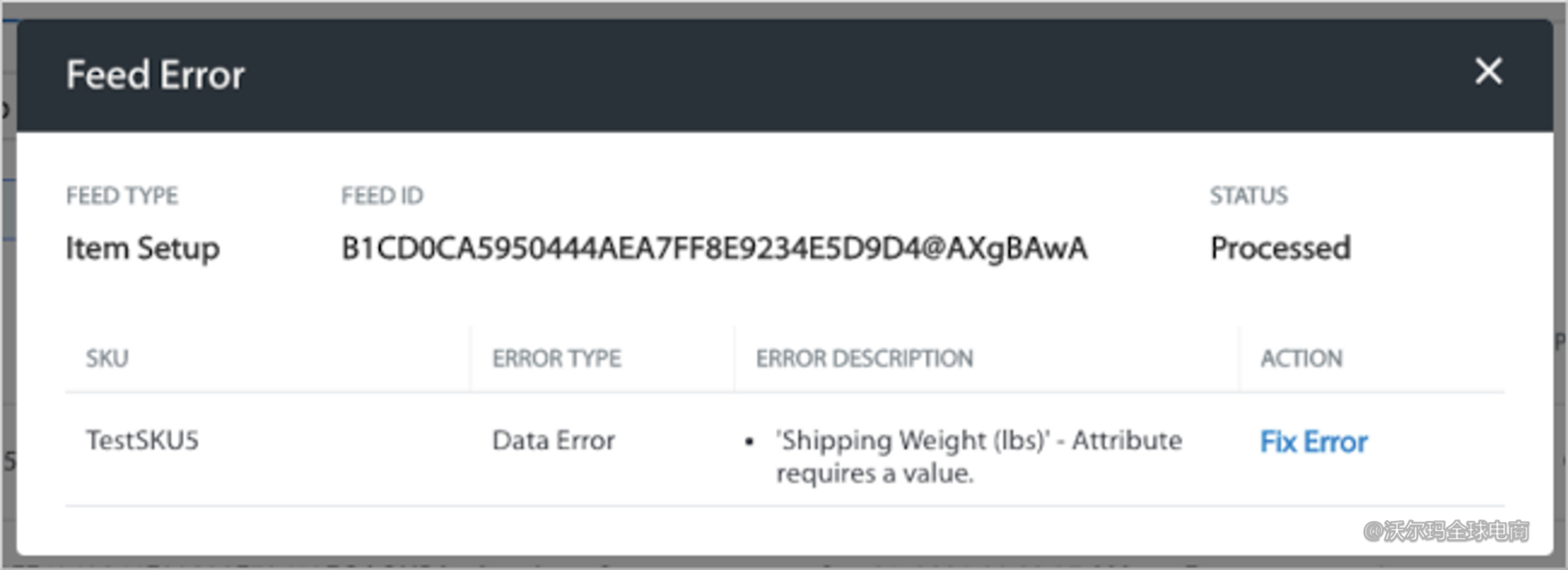
您可以在打开的页面中,修改单个商品信息。下滑到被标注为红色的字段,并修改对应的错误。但您完成修改后请点击”Submit“提交。

您可以在商品设置和维护看板中上传包含更正后信息的错误报告表格,并跟踪新Feed的状态,以确认错误是否已解决。
14.追踪您的商品状态
成功提交Spec表格后,您可以通过按特定SKU过滤商品详情来追踪每个商品的状态。